SoftOrbits Flash Drive Recovery sử dụng thuật toán tìm kiếm và nhận dạng mạnh mẽ hỗ trợ người dùng lấy lại những dữ liệu bị mất trên nhiều thiết bị khác nhau như đĩa mềm, máy ảnh kỹ thuật số, đĩa Zip, Smart Media Card, Memory Stick Sony, thẻ Compact Flash, MicroDrive, thẻ Secure Digital, thẻ xD Picture, Flash Card, ổ đĩa USB,…
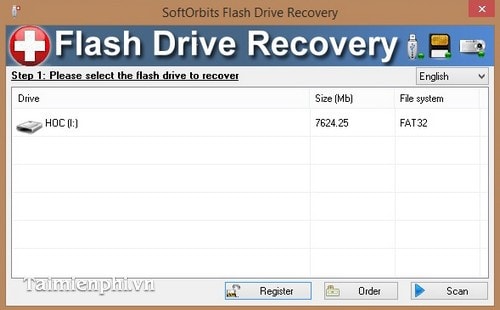
SoftOrbits Flash Drive Recovery có khả năng khôi phục các định dạng hình ảnh như JPEG, JPG, TIFF, BMP, PNG, GIF, TGA và các định dạng tập tin RAW, CRW, CR2, NEF, PEF, RAF. Người dùng cũng được phép xem trước các loại dữ liệu này trước khi tiến hành quá trình phục hồi.
SoftOrbits Flash Drive Recovery còn đảm bảo độ an toàn cho những file lấy lại được từ các vùng ổ đĩa hỏng. Ứng dụng này cũng có khả năng lấy lại những File bị xóa từ Recycle Bin, các dữ liệu bị virus tấn công và phục hồi các tập tin từ các phân vùng bị xóa và bị format, kể cả trong trường hợp người dùng định dạng lại thẻ nhớ.
Nếu bạn thường xuyên làm việc với các tập tin và thực hiện các hành động bổ sung, xóa File liên tục và nhiều khi muốn xem lại những dữ liệu quan trọng đã lỡ tay xóa bỏ thì đây là một công cụ rất cần thiết.
Các tính năng chính của SoftOrbits Flash Drive Recovery:
- Phục hồi các dữ liệu đã bị xóa hoặc nằm trong vùng ổ đĩa hỏng
- Lấy lại dữ liệu từ nhiều thiết bị lưu trữ khác nhau
- Hiệu quả khôi phục cao
- Đảm bảo độ an toàn cho các dữ liệu được phục hồi
- Hỗ trợ nhiều định dạng File nhạc, hình ảnh, tập tin
MẹoKhôi phục dữ liệu bị xóa với SoftOrbits Flash Drive Recovery
Khôi phục dữ liệu bị xóa với SoftOrbits Flash Drive Recovery
Bước 1: Các bạn download và cài đặt SoftOrbits Flash Drive Recovery
Việc cài đặt phần mềm này khá đơn giản như các phần mềm khác chỉ với vài cú click chuột

Bước 2: Sau khi hoàn thiện quá trình cài đặt thì bạn kết nối lại USB vào máy tính và mở phần mềm lên. Lúc này SoftOrbits Flash Drive Recovery sẽ tự nhận thiết bị của bạn trên giao diện phần mềm

Bước 3: Các bạn click chọn tên thiết bị mình cần làm việc và tiếp tục click vào Scan để phần mềm SoftOrbits Flash Drive Recovery tiến hành công việc quét các thiết bị.

Bước 4: Bạn đợi cho phần mềm hoàn thiện quá trình quét xong thì lúc này phần mềm sẽ hiển thị danh sách thư mục và dữ liệu mà người dùng có thể khôi phục lại. Cùng với đường dẫn chứa dữ liệu khôi phục, bạn có thể thay đổi tùy ý. Sau khi lựa chọn xong, các bạn nhấn Recover để bắt đầu công việc khôi phục

Bên cạnh việc sử dụng SoftOrbits Flash Drive Recovery để khôi phục lại dữ liệu bị mất, các bạn có thể tham khảo và sử dụng nhiều phần mềm tốt khác hỗ trợ việc phục hồi lại dữ liệu đã bị xóa như Recuva, Wise Data Recovery